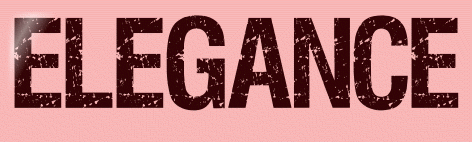 |

Deze tutorial is auteursrechtelijk beschermd door Le Monde de Bea, alle rechten voorbehouden.
Elke verspreiding, zonder voorafgaande schriftelijke toestemming is geheel verboden.
Elke gelijkenis met een andere tutorial is puur toeval.
Deze les is geschreven in PaintShop Pro 2019 op 25-03-2020.
Ik heb de persoonlijke toestemming van Beatrice om haar lessen te vertalen uit het Frans.
Wil je deze vertaling linken, dan moet je Beatrice daarvoor persoonlijk toestemming om vragen !!!
Ik ben alleen maar de vertaler, de auteursrechten liggen volledig bij Beatrice.
Merci beaucoup Beatrice que je pouvez traduire vos tutorièls en Néerlandais
Claudia.
Materialen :

Het Masker "" openen we in PSP zelf.
Filters :
Filters Unlimited 2.0.
Background Designers IV - sf10 Square Bumps ***
Bkg Designer sf10 III - VMT Instant Tile ***
AP [Lines] - Lines - SilverLining.
FunHouse - Loom ***
Eye Candy 5 : Impact - Perspective Shadow.
AAA Frames - Foto Frame.
***Importeer de filters Background, Bkg en FunHouse in het filter "Filters Unlimited 2.0"***
Kleurenpallet :
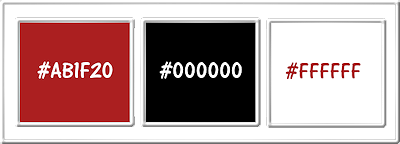
1ste kleur = #AB1F20
2de kleur = #000000
3de kleur = #FFFFFF
Wanneer je met eigen kleuren werkt speel dan met de mengmodus en/of dekking naar eigen inzicht.
Klik op onderstaande banner om naar de originele les te gaan :
![]()
1.
Ga naar het Kleurenpallet en zet de Voorgrondkleur op de 1ste kleur en de Achtergrondkleur op de 2de kleur.
![]()
2.
Open uit de materialen het bestand "Alpha_Elegance".
Dit is geen leeg bestand. De selecties zitten in het alfakanaal.
Venster - Dupliceren (of gebruik de sneltoetsen SHIFT + D).
Sluit het originele bestand, we werken verder op het duplicaat.
![]()
3.
Open uit de materialen de tube "chapo06".
Verwijder het watermerkje.
Bewerken - Kopiëren.
Zet de tube opzij voor later gebruik.
Ga terug naar je werkje.
Selecties - Alles selecteren.
Bewerken - Plakken in selectie.
Selecties - Niets selecteren.
Effecten - Afbeeldingseffecten - Naadloze herhaling :
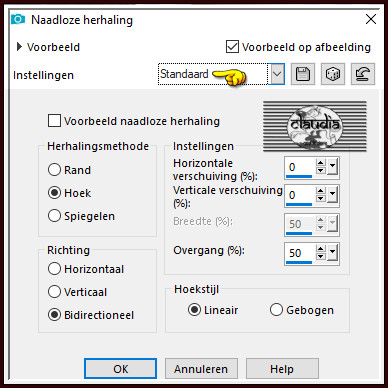
![]()
4.
Aanpassen - Vervagen - Radiaal vervagen :
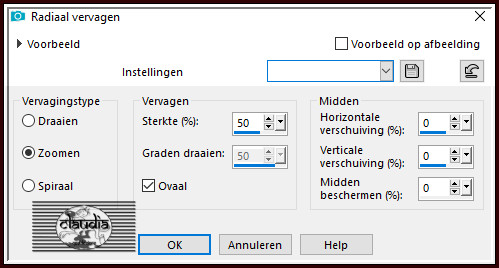
Lagen - Samenvoegen - Alle lagen samenvoegen.
![]()
5.
Lagen - Laag maken van achtergrondlaag.
![]()
6.
Lagen - Dupliceren.
Effecten - Reflectie-effecten - Roterende spiegel :
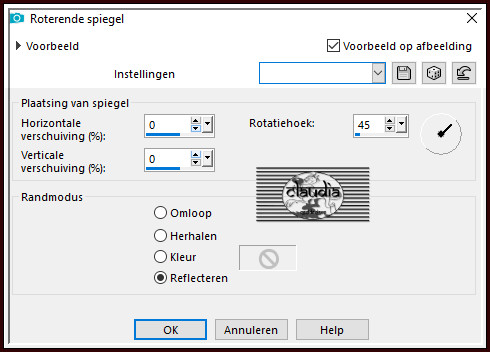
Effecten - Reflectie-effecten - Roterende spiegel :
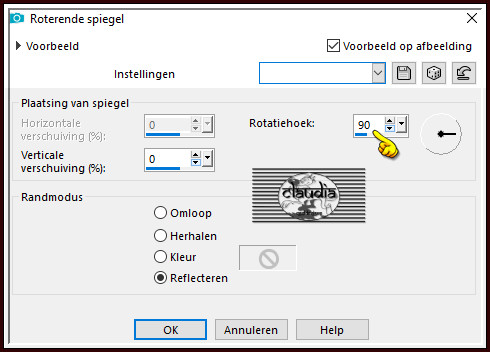
Effecten - Reflectie-effecten - Roterende spiegel :
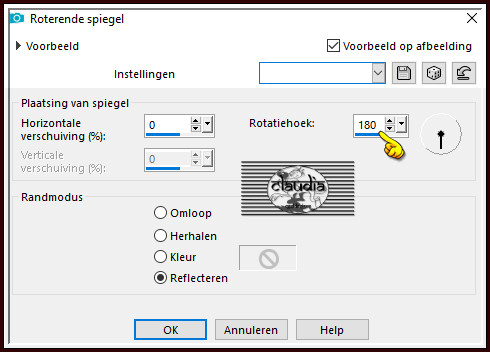
Aanpassen - Vervagen - Gaussiaanse vervaging : Bereik = 35.
![]()
7.
Effecten - Insteekfilters - <I.C.NET Software> - Filters Unlimited 2.0 - &<Background Designers IV> sf10 Square Bumps :
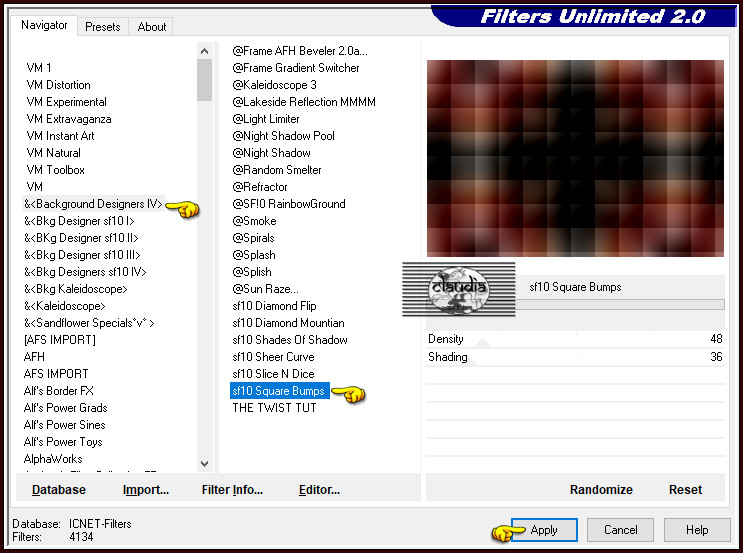
Effecten - Randeffecten - Accentueren.
![]()
8.
Activeer de onderste laag in het Lagenpallet (= Raster 1).
Selecties - Selectie laden/opslaan - Selectie laden uit alfakanaal : Selection #1
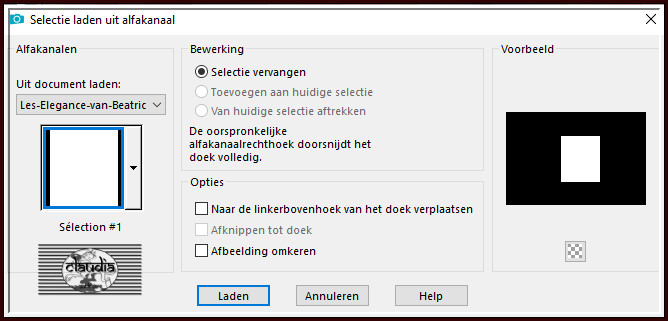
Selecties - Laag maken van selectie.
Lagen - Schikken - Vooraan.
Effecten - Textuureffecten - Lamellen : Kleur = 3de kleur
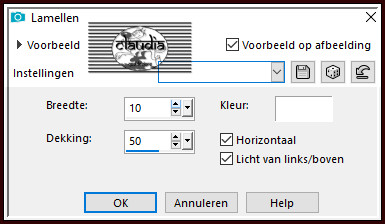
Herhaal het Textuureffect - Lamellen maar nu met Horizontaal uitgevinkt !!!
Selecties - Wijzigen - Inkrimpen : Aantal pixels = 12.
Druk 1 x op de Delete toets op het toetsenbord.
Selecties - Niets selecteren.
Effecten - Randeffecten - Accentueren.
Effecten - 3D-Effecten - Slagschaduw :
Verticaal = 0
Horizontaal = 0
Dekking = 75
Vervaging = 25
Kleur = Zwart (#000000)
Objecten - Uitlijnen - Centreren op doek :

OF :
Druk op de K toets op het toetsenbord om het raster te activeren en voer deze getallen in :
Positie X = 305,00 / Positie Y = 130,00

Druk op de M toets om het raster te deactiveren.
![]()
9.
Selecties - Selectie laden/opslaan - Selectie laden uit alfakanaal : Selection #2
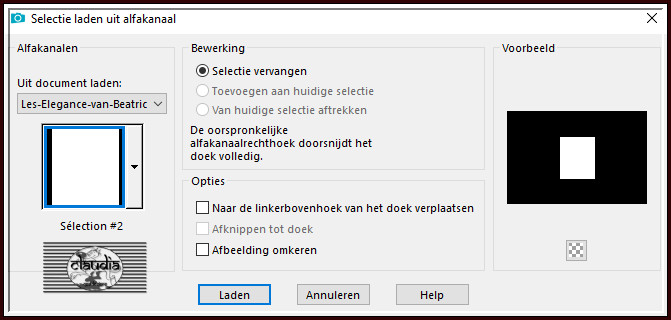
Activeer de opzij gezette tube "chapo06".
Bewerken - Kopiëren.
Zet de tube terug opzij voor later gebruik.
Ga terug naar je werkje.
Bewerken - Plakken als nieuwe laag.
Afbeelding - Formaat wijzigen : 40%, formaat van alle lagen wijzigen niet aangevinkt.
Aanpassen - Scherpte - Verscherpen.
Schuif de tube mooi in de selectie :

Selecties - Omkeren.
Druk 1 x op de Delete toets op het toetsenbord.
Selecties - Niets selecteren.
Effecten - 3D-Effecten - Slagschaduw : de instellingen staan goed.
![]()
10.
Het Lagenpallet ziet er nu zo uit :
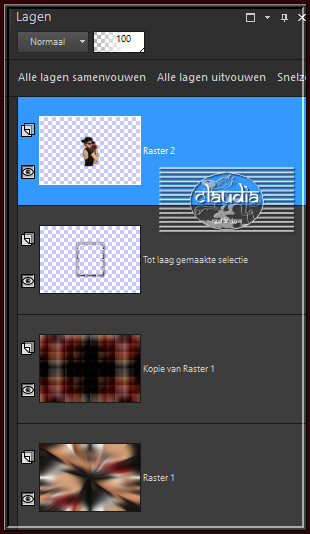
Activeer de 2de laag bovenaan (= Tot laag gemaakte selectie).
Lagen - Dupliceren.
Effecten - Insteekfilters - <I.C.NET Software> - Filters Unlimited 2.0 - &<Bkg Designer sf10 III> - VMT Instant Tile :
pas dit filter 2 x toe !!!
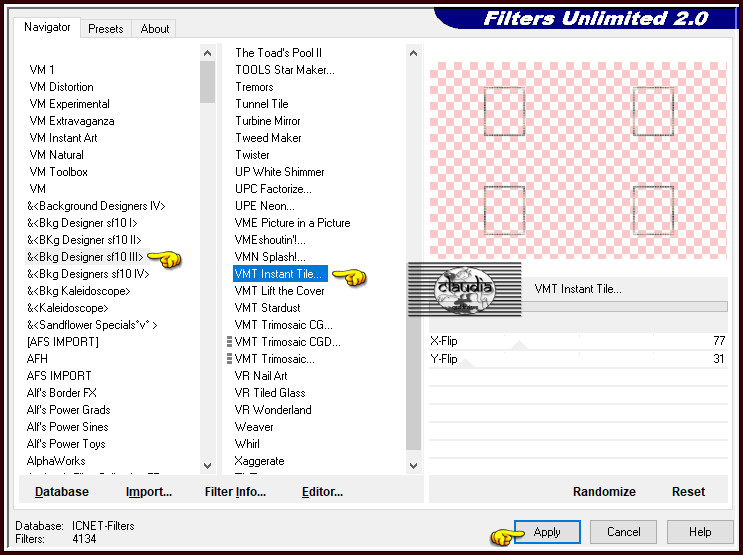
![]()
11.
Selecties - Selectie laden/opslaan - Selectie laden uit alfakanaal : Selection #3
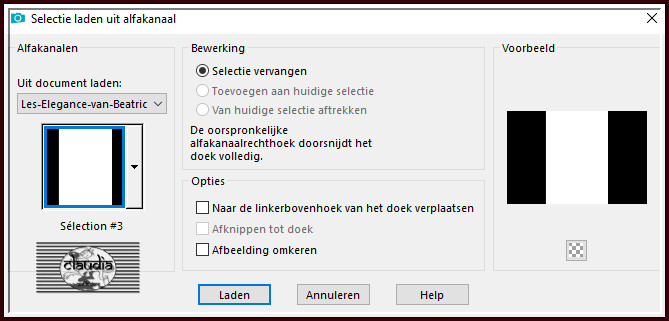
Druk 1 x op de Delete toets op het toetsenbord.
Selecties - Niets selecteren.
![]()
12.
Aanpassen - Scherpte - Nog scherper.
Effecten - 3D-Effecten - Slagschaduw : de instellingen staan goed.
Selecties - Selectie laden/opslaan - Selectie laden uit alfakanaal : Selection #4
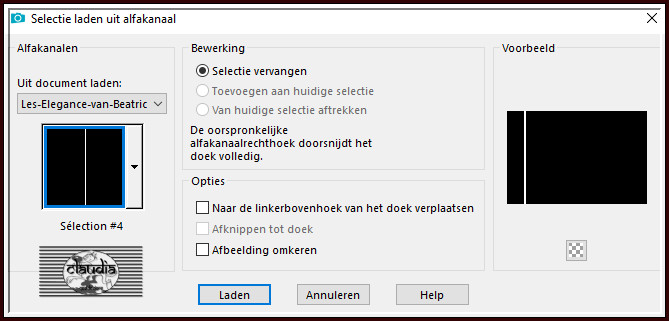
Lagen - Nieuwe rasterlaag.
Vul deze laag met de 1ste kleur.
Effecten - Textuureffecten - Weefpatroon : Kleur weefdraad = 3de kleur
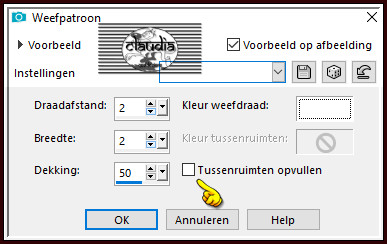
Selecties - Niets selecteren.
![]()
13.
Effecten - 3D-Effecten - Slagschaduw : de instellingen staan goed.
Lagen - Dupliceren.
Afbeelding - Spiegelen - Horizontaal spiegelen.
Lagen - Samenvoegen - Omlaag samenvoegen.
Lagen - Schikken - Omlaag.
![]()
14.
Activeer de 2de laag onderaan (= Kopie van Raster 1).
Lagen - Nieuwe rasterlaag.
Vul deze laag met de 3de kleur.
Open uit de materialen het Masker "lIA_mASK-BARRAS-01" en minimaliseer het.
Ga terug naar je werkje.
Lagen - Nieuwe maskerlaag - Uit afbeelding :
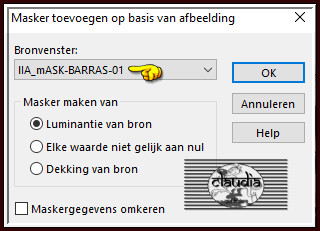
Lagen - Dupliceren.
Lagen - Samenvoegen - Groep samenvoegen.
Lagen - Eigenschappen : zet de Dekking van deze laag op 25%.
Effecten - Afbeeldingseffecten - Naadloze herhaling : de instellingen staan goed.
Effecten - Reflectie-effecten - Roterende spiegel : de instellingen staan goed.
Effecten - Randeffecten - Sterker accentueren.
![]()
15.
Activeer opnieuw de 2de laag onderaan in het Lagenpallet (= Kopie van Raster 1).
Selecties - Selectie laden/opslaan - Selectie laden uit alfakanaal : Selection #5
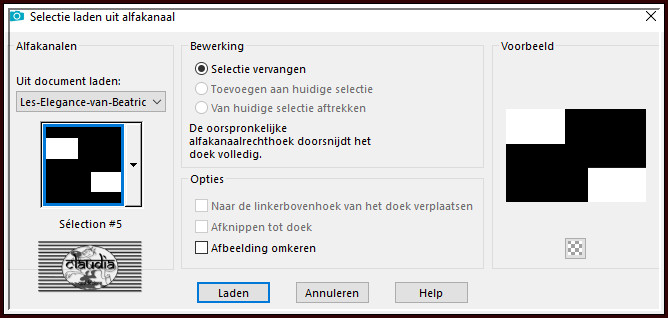
Selecties - Laag maken van selectie.
Effecten - Insteekfilters - AP [Lines] - Lines - SilverLining :
![Effecten - Insteekfilters - AP [Lines] - Lines - SilverLining](../../images/Vertaalde_Lessen/Le-Monde-de-Bea/Elegance2/Plaatje20.jpg)
Selecties - Niets selecteren.
Lagen - Eigenschappen : zet de Mengmodus van deze laag op Zacht licht.
![]()
16.
Activeer opnieuw de 2de laag onderaan in het Lagenpallet (= Kopie van Raster 1).
Effecten - Insteekfilters - <I.C.NET Software> - Filters Unlimited 2.0 - FunHouse - Loom :
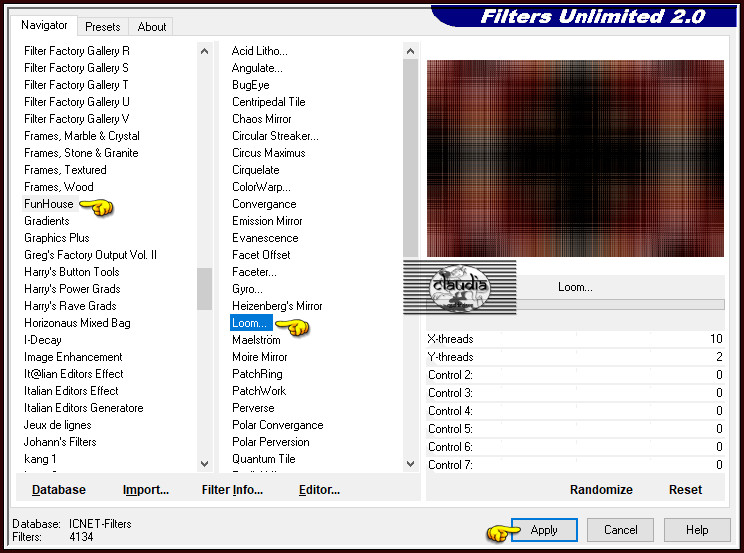
![]()
17.
Activeer de bovenste laag in het Lagenpallet (= Raster 2).
Open uit de materialen het WordArt "wordart".
Bewerken - Kopiëren.
Ga terug naar je werkje.
Bewerken - Plakken als nieuwe laag.
Druk op de K toets op het toetsenbord om het raster te activeren en voer deze getallen in :
Positie X = 440,00 / Positie Y = 100,00
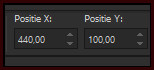
Druk op de M toets om het raster te deactiveren.
Afbeelding - Negatief.
Lagen - Eigenschappen : zet de Dekking van deze laag op 55%.
Effecten - 3D-Effecten - Slagschaduw :
Verticaal = 2
Horizontaal = 2
Dekking = 50
Vervaging = 2
Kleur = Zwart (#000000)
![]()
18.
Activeer opnieuw de opzij gezette tube "chapo06".
Bewerken - Kopiëren.
Ga terug naar je werkje.
Bewerken - Plakken als nieuwe laag.
Afbeelding - Spiegelen - Horizontaal spiegelen.
Afbeelding - Formaat wijzigen : 2 x 95%, formaat van alle lagen wijzigen niet aangevinkt.
Aanpassen - Scherpte - Verscherpen.
Plaats de tube links onderaan op je werkje, maar laat de kleine kadertjes toch iets zichtbaar als je een eigen tube gebruikt :

Effecten - Insteekfilters - Alien Skin Eye Candy 5 : Impact - Perspective Shadow :
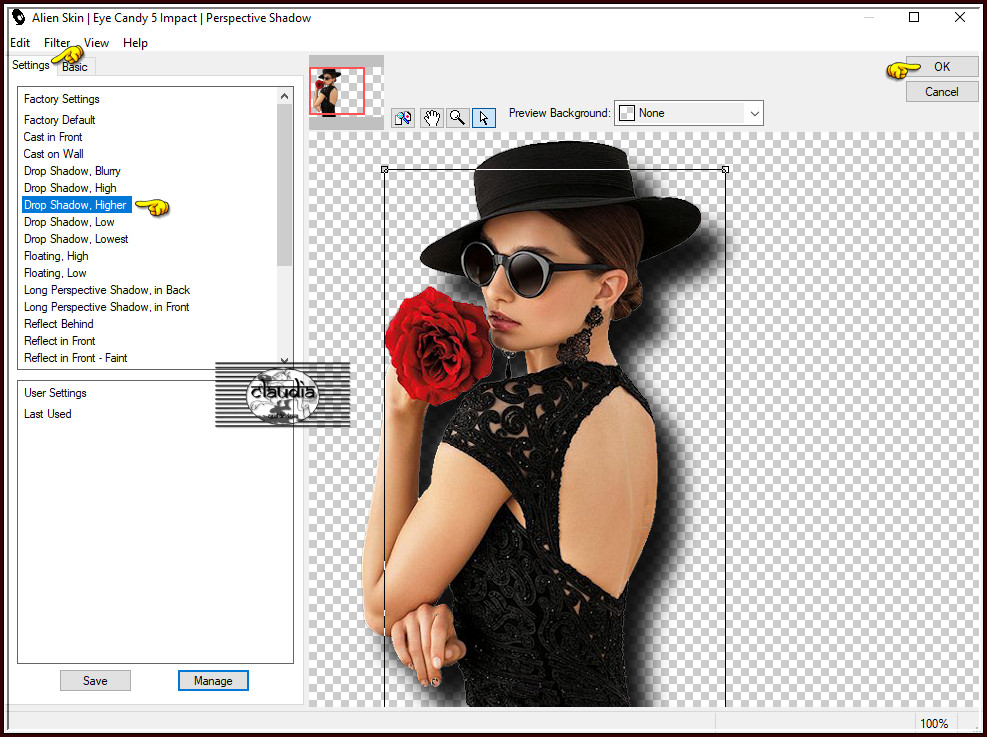
![]()
19.
Open uit de materialen het element "Deco_etoile".
Bewerken - Kopiëren.
Ga terug naar je werkje.
Activeer de 3de laag onderaan in het Lagenpallet (= Tot laag gemaakte selectie).
Bewerken - Plakken als nieuwe laag.
Lagen - Eigenschappen : zet de Mengmodus van deze laag op Bleken.
![]()
20.
Afbeelding - Randen toevoegen : Symmetrisch aangevinkt
1 px met de 3de kleur
5 px met de 1ste kleur
1 px met de 2de kleur
10 px met de 3de kleur
5 px met de 1ste kleur
1 px met de 2de kleur
30 px met de 3de kleur
Effecten - Insteekfilters - AAA Frames - Foto Frame :
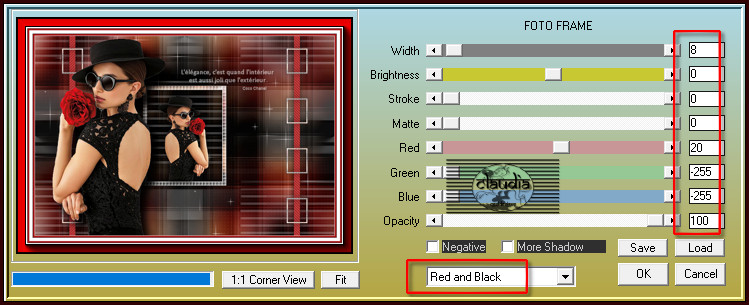
![]()
21.
Open uit de materialen de tube "Deco maquillage".
Bewerken - Kopiëren.
Ga terug naar je werkje.
Bewerken - Plakken als nieuwe laag.
Plaats de tube rechts onderaan :

Effecten - 3D-Effecten - Slagschaduw : de instellingen staan goed.
![]()
Open uit de materialen het watermerkje van Beatrice "watermark".
Bewerken - Kopiëren.
Ga terug naar je werkje.
Bewerken - Plakken als nieuwe laag.
Plaats het naar eigen inzicht op je werkje.
Lagen - Nieuwe rasterlaag.
Plaats hierop jouw watermerkje.
Afbeelding - Randen toevoegen : 1 px met de 2de kleur, Symmetrisch aangevinkt.
Wijzig het formaat van je werkje naar eigen inzicht en verscherp het.
Sla je werkje op als JPG-formaat en daarmee ben je aan het einde gekomen van deze mooie les van Beatrice.
© Claudia - Maart 2020.




